Bannerberichten maken Plak op het scherm van uw iPhone (in plaats van verdwijnt)

Bijna alle iOS-apps tonen een tijdelijke banner wanneer u een melding ontvangt. Het verschijnt bovenaan het scherm en verdwijnt na enkele seconden, hoewel je het nog steeds in het Berichtencentrum kunt zien.
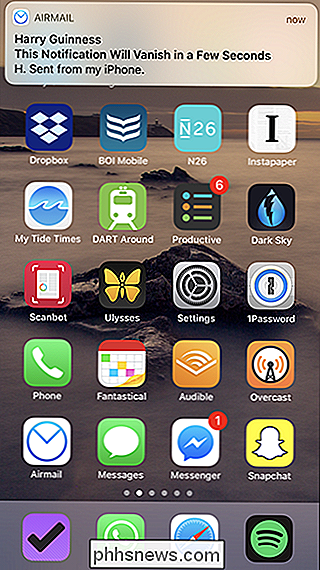
Hoewel dit voor vrijwel alles werkt, mis je af en toe een melding omdat je wegkijkt terwijl je telefoon is ontgrendeld of te druk is om er iets mee te doen. Als u het veel moeilijker wilt maken om een melding te missen, kunt u die banner laten rondlopen totdat u deze negeert (app-voor-app-basis).
Met een permanente banner blijft de melding weergegeven totdat u deze opent door erop te tikken of te negeren door erop te vegen. De banner blijft zelfs staan als je telefoon automatisch vergrendelt, maar deze verdwijnt als je een app opent of je telefoon zelf vergrendelt. Aanhoudende banners zijn echt geweldig als meldingen van een app echt belangrijk zijn (bijvoorbeeld een die volgt of uw website online is of niet).
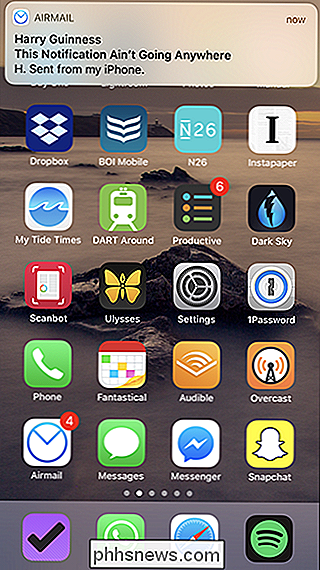
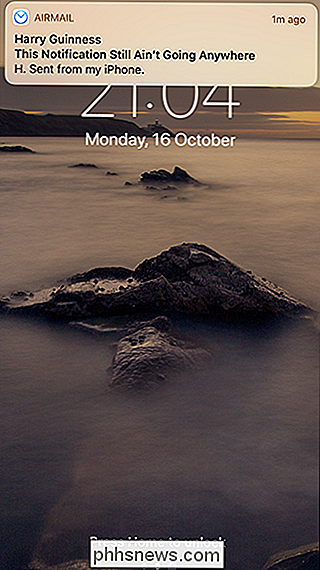
Om blijvende banners voor een app in te schakelen, gaat u naar Instellingen> Meldingen en bladert u naar de app willen. Ik gebruik bijvoorbeeld Luchtpost, mijn e-mailapp.
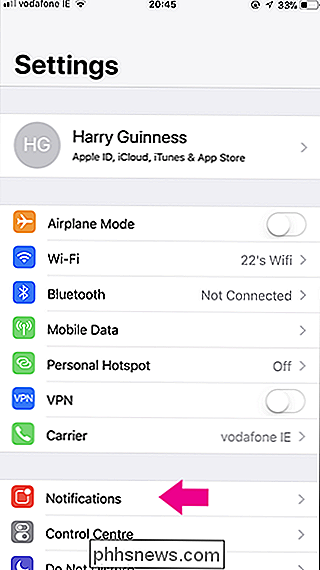
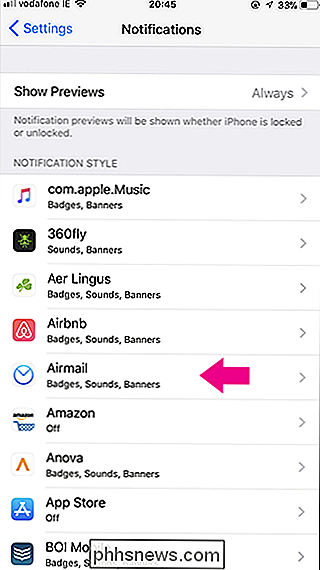
Selecteer onder 'Alerts' de optie 'Aanhoudend'.
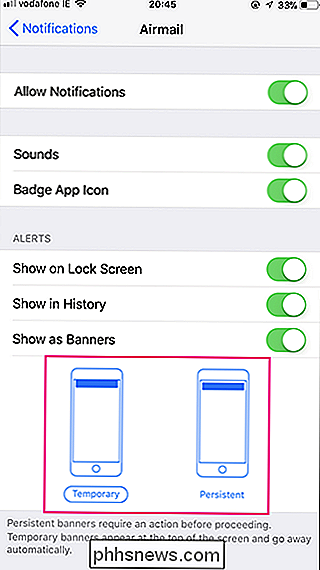
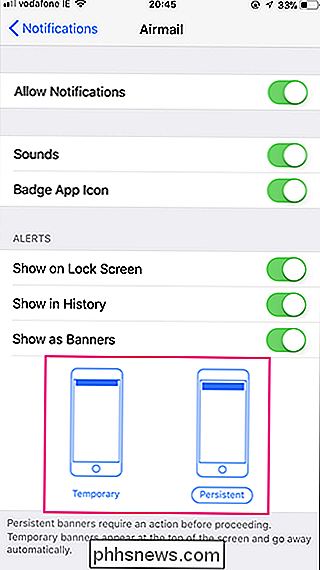
Nu blijven meldingenbanners voor die app zichtbaar aan de bovenkant van het scherm totdat u ermee omgaat, of open een andere app.

Tabbladen van Verkenner ophalen Nu in Windows 10
Microsoft werkt aan een "Sets" -functie die tabbladen naar File Explorer en andere toepassingen in de Redstone 5-update zal brengen, die zou moeten verschijnen in oktober 2018. Maar je kunt vandaag zonder wachttijd tabbladen in File Explorer krijgen. Stardocks Groupy installeren Stardock biedt een toepassing met de naam Groupy die vandaag een functie als Sets toevoegt aan Windows.

Hoe u uw Mac kunt vergrendelen wanneer u onderweg bent
Moe van het feit dat uw kinderen of kamergenoot elke keer dat u de kamer verlaat, stomme dingen op uw Facebook-account plaatsen? Alles wat u hoeft te doen, vergrendelt uw Mac om ze buiten te houden. Wanneer u uw Mac vergrendelt, kunt u deze alleen ontgrendelen met uw wachtwoord of met uw vingerafdruk als u een nieuwe MacBook Pro met een Touchbar heeft.



